- 正常安装方式
1)安装 robotframework
pip install robotframework
2) 安装 robotframework-ride
pip install robotframework-ride
3)安装 wxpython
pip install wxpython

- 针对上述步骤 1.2)的 解决方案
pip install -U https://github.com/robotframework/RIDE/archive/master.zip -i https://mirrors.aliyun.com/pypi/simple
如果没有问题,则正常安装,
也可能出现如下 解析失败 异常:
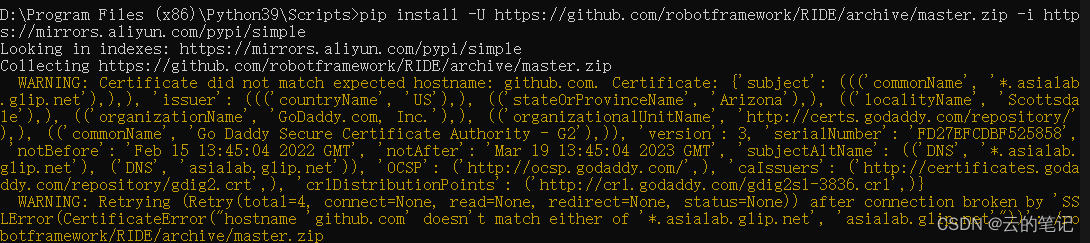
- 针对步骤 2 的解决方案
1)可借助外网访问 https://github.com/robotframework/RIDE/archive/master.zip,将其下载
2)下载后的本地文件安装
pip install -U e:\temp\ride-master.zip -i https://mirrors.aliyun.com/pypi/simple
完成后,ride.py 完成,且可以打开
这里需要用python打开,右击ride文件,open with选python.exe打开(python.exe可以查看python的安装路径C:\Users\admin\AppData\Local\Programs\Python\Python310\python.exe)


安装wxpython失败原因:
当前最新的 wxPython 版本为 4.2.0,只支持Python 3.6、3.7、3.8、3.9、3.10,如果Python版本过低或者过高都会安装报错。
























 294
294











 被折叠的 条评论
为什么被折叠?
被折叠的 条评论
为什么被折叠?








